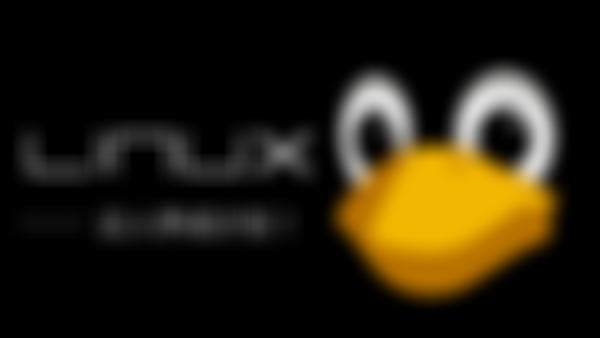-
挂载命令(可理解为分配盘符)
(1)查询与自动挂载
mount 查询系统中已挂载的设备
mount -a 依据配置文件/etc/fstab的内容,自动挂载
(2)挂载命令的格式
mount [-t 文件系统] [-o特殊选项] 设备 文件名 挂载点
选项:
-t 文件系统:加入文件系统类型来指定挂载的类型,ext3,ext4,iso9660(光盘)等文件系统
-o 特殊选项:可以指定挂载的额外选项
#Linux中 用已经存在的空白目录作为挂载点
扩展知识:
vi hello.sh
#!/bin/bash 脚本命令必须的开头
echo “hello!” //输出命令
chmod 755 hello.sh //赋予执行权限
./hello.sh //执行脚本
例:mount -o remount,noexec /home/ //remount:重新挂载/home分区,使用noexec(不执行)权限
mount -o remount,exec /home/ //重新赋予权限
(3)挂载光盘
mkdir /mnt/cdrom/ //建立挂载点,空目录都可以;等同于media目录
mount -t iso9660 /dev/sr0 /mnt/cdrom/
或mount /dev/sr0(cdrom //是sr0的软连接) /mnt/cdrom/ #挂载光盘
(4)卸载光盘
umount 设备文件名或挂载点
umount /mnt/cdrom/或umount /dev/sr0
(5)挂载优盘
fdisk -l //查看系统中已经识别的硬盘
mount -t vfat /dev/sdb1 /mnt/usb/
#vfat指的是fat32文件系统
#Linux默认不支持NTFS文件系统的 可以下载ntfs-3g软件安装,但是ntfs格式只能是只读的 //一般为移动硬盘查看全部 -
shutdown [选项] 时间
-h 关机 -r 重启 -c 取消全一个关机命令 shutdown -r now #立马重启
halt poweroff inti 0 也都可以关机 但不安全
reboot init 6 也可以重启
runlevel查看运行级别 前级别 当前级别系统运行级别:
0 //关机
1 //单用户(类似windows安全模式)
2 //不完全多用户,不含NFS服务(字符界面,不包含文件共享服务)
3 //完全多用户(字符界面)
4 //未分配
5 //图形界面
6 //重启
logout退出当前用户,也就是注销
shutdown命令:
【shutdown -h 05:30】 设定凌晨05:30关机
【shutdown -h now】 立即关机
【shutdown -r 05:30】 设定凌晨05:30重启
【shutdown -r now】 立即重启
【shutdown -c】 取消前一个关机或重启命令
注:
1、以上定时关机或重启命令执行后,计算机就会卡在那里,当前用户和其他登录的用户都将无法操作,直到关机或重启。这个时候,如果当前用户按【ctrl+c】可以取消本次关机或重启的操作,而其他用户如果按【ctrl+c】的话,则不会取消关机或重启操作,但可以退出中断,继续进行其他操作。
2、如果想要关机命令后台运行的话,可以在命令后面输入&,例如:【shutdown -h 05:30 &】,这样当前用户和其他登录用户的前台就不会中断了(若中断的话,按一下回车即可);
3、任何时候,不管哪个用户输入【shutdown -c】命令都可以取消关机或重启操作。
4、后面的时间可以使用【+m】格式,表示多少分钟后执行。也可以使用【hh:mm】格式,表示指定的时间执行,该时间是24小时制的;
5、若远程登录的话,最后不要执行关机命令,因为开机需要到机房开机才行。重启也尽量少执行,若必须运行,则应关闭正在运行的服务;查看全部 -
打包压缩与解压缩
tar -cvf 打包文件名 源文件
选项:
-c:打包
-v:显示过程
-f:指定打包后的文件名
例如:
tar -cvf longzls.tar longzls
tar -xvf 打包文件名
选项:
-x:解打包
例如:
tar -xvf longzls.tar
tar -zcvf 压缩包名.tar.gz 源文件
选项:
-z:压缩为.tar.gz
tar -zxvf 压缩包名.tar.gz
选项:-x:加压缩.tar.gz格式
tar -jcvf 压缩包名.tar.bz2 源文件
选项:
-j:压缩为.tar.bz2
tar -jxvf 压缩包名.tar.bz2
选项:-x:加压缩.tar.bz2格式
tar -jxvf jp.tar.bz2 -C /tmp/
解压缩到指定目录,只能放在后面
tar -ztvf test.tar.gz
不解压,查看压缩包的内容查看全部 -
压缩与解压缩
常用压缩格式:.zip .gz .bz2
常用压缩格式:.tar.gz .tar.bz2
.zip压缩
zip 压缩文件名 源文件 //压缩文件
zip -r 压缩目录名 源目录 //压缩目录
.zip格式解压缩
unzip 压缩文件 //解压缩文件
.gz格式压缩
gzip 源文件 //压缩为.gz格式的压缩文件,源文件会消失
gzip -c 源文件 > 压缩文件 //压缩为.gz格式,源文件保留
gzip -r 目录 //压缩目录下所有子文件,但是不能压缩目录
.gz解压缩
gzip -d 压缩文件 //解压缩文件
gunzip 压缩文件 //解压缩文件
bzip压缩
bzip2 源文件名 //压缩文件,源文件会消失
bzip2 -k 源文件 //压缩后保留源文件
*bzip不能压缩目录
bzip解压缩
bzip -d 压缩文件 //解压bzip2文件
bunbzip 压缩文件 //压缩文件
打包命令tar
tar -cvf 打包文件名 源文件 //压缩为tar格式
tar -zvcf 压缩包名.tar.gz 源文件 //压缩为.tar.gz格式
tar -jvcf 压缩包名.tar.bz2 源文件 //压缩为.tar.bz2格式
解压tar
tar -xvf 打包文件名 //解压tar格式文件
tar -zxvf 压缩包名.tar.gz //解压.tar.gz格式文件
tar -jxvf 压缩包名.tar.bz2 //解压.tar.bz2格式文件
-c:打包
-v:显示过程
-f:指定打包后的文件名
-x:解打包
-z:压缩为.tar.gz格式
-j:压缩为.tar.bz2格式
其他用法
tar -jxvf 打包文件名 -C 绝对路径 //指定解压缩位置
tar -zcvf 绝对路径(/tmp/)+打包文件名 源文件 源文件 //将多个文件解压到指定路径
tar -ztvf 压缩包文件名 //查看压缩包内文件查看全部 -
man,--help,help,info总共四种获取帮助的命令。
1. 命令 --help 获取选项帮助
例如:ls --help
2.help shell内部命令
例如:whereis可以用来判断一个命令是否是shell内部命令,ls在/bin/下面有可执行文件
说明ls命令不是shell内部命令,cd命令在/bin/下面没有相应的可执行文件,所以是shell
自带的命令.
3.info 命令
info里面内容十分繁琐,是关于命令的一个巨大的帮助文档,里面有各个版本对于此命令
的说明。
-回车:进入带*号的说明
-u: 进入上层页面
-n: 进入下一个帮助小节
-p: 进入上一个帮助小节
-q: 退出查看全部 -
【帮助命令man】
1.命令:man [命令名](获取指定命令的帮助)
man是manual的缩写,译为手册。
例:man ls,即查看ls命令的帮助。
2.进入man命令里操作(vi界面操作方法)
(1)":q":退出;(2)“/ -d”:搜索"-d"字符串;(3)按n键,往下翻;(4)shift+n:往上翻
3.man的级别
(1)查看命令的帮助
(2)查看可被内核调用的函数的帮助
(3)查看函数和函数库的帮助
(4)查看特殊文件的帮助(主要是/dev目录下的文件)
(5)查看配置文件的帮助
(6)查看游戏的帮助
(7)查看其它杂项的帮助
(8)查看系统管理员可用命令的帮助(普通用户无法使用的命令)
(9)查看和内核相关文件的帮助(此级别不一定存在)
4.命令:man -f [命令名](查看命令有哪个级别的帮助,相当于“whatis [命令名]”)
如不打级别,则man命令默认打开最小等级的信息。
例:(1)man -f passwd,即有两个级别:1和5。如只输入“man passwd”,即只显示1级别的帮助。如查看5级别passwd帮助,即“man -5 passwd”。
(2)man -f ifconfig,可得知ifconfig命令级别为8。
5.命令:man -k [命令名](查看和命令相关的所有帮助,相当于“apropos [命令名]”)
例:man -k passwd,查看与passwd相关的帮助
查看全部 -
【字符串搜索命令grep】
1.命令:grep [选项] 字符串 文件名(在文件当中匹配符合条件的字符串)
选项:
-i:忽略大小写
-v:排除制定字符串
例:grep "size" anaconda-ks.cfg,即搜索anaconda-ks.cfg文件中包含“size”的内容。
2.find命令与grep命令的区别
find:在系统中搜索符合条件的文件名,使用 通配符(完全)匹配。
grep:在文件当中搜索符合条件的字符串,使用 正则表达式 (包含)匹配
查看全部 -
find搜索(避免大范围的搜索,会非常浪费系统资源,建议不在直接在“/”目录下搜索)
格式:find 【搜索范围】【搜索条件】;
例:find /home -name 文件名;
注意:find搜索默认是完全匹配。
如果需要进行模糊查询,需要添加通配符,通配符有以下3种
“*”匹配任意字符,例:find /home -name “*test*”,显示所有名字带test的文件;或例:find /home -name “*”,home目录下的所有文件,包括隐藏文件。
“?”匹配任意一个字符,
“【】”匹配任意一个中括号内的字符,例:find /home -name “test【12】”,显示test1和test2文件;或find /home -name “【12】*”,显示以1和2开头的文件。
组合使用:例:find /home -name “*【12】”,显示所有1和2结尾的文件
find 按文件时间来搜索
find /home -mtime +10 在home目录下,查找10天前修改的文件
find /home -mtime 10 在home目录下,查找10天前当天修改的文件
find /home -mtime -10 在home目录下,查找10天内修改的文件
atime 文件访问时间
ctime 改变文件属性
mtime 修改文件内容
find搜索
find /root -iname test 不区分要搜索的test大小写格式
find /root -user root 搜索root目录下的所有属于root用户的文件
find /root -nouser 没有所属者的文件,liunx中,每个文件都有所属者,如果没有,那么一般都是垃圾文件,但还是有特例的,比如内核产生的文件,就没有所属者,一般在proc和sys目录下;还有外来文件,也就是U盘拷入的文件也会忽略所有者。
find 目录 -size 文件大小
注意:文件大小用小写k和大写M。
-a 表示and
-o 表示or
find /etc -size +20k -a -size -50k -exec ls -lh {} \;
-exec {} \; 固定格式,表示直接对前面的搜索结果进行后面的命令处理查看全部 -
【笔记:命令搜索命令whereis与which】
1.命令:whereis [命令名](搜索系统命令所在路径以及帮助文档所在位置)
选项:
-b:只查找可执行文件
-m:只查找帮助文件
例:
搜索ls命令,命令:whereis ls。如果输入“whereis -b ls”,只会显示 /bin/ls。
如果输入“whereis -m ls”,则只会显示/usr/share/man/man1p/ls.1p.gz /usr/share/man/man1/ls.1.gz。
2.命令:which [命令名](搜索系统命令所在路径和查看到命令的别名)
注意:whereis和which不能搜索shell(当前系统界面叫做shell)的默认命令(如:cd),只能搜索外部安装的命令。
3.环境变量$PATH:定义系统搜索命令的路径。whereis和which搜索命令的路径是依赖PATH所定义的路径。Linux执行命令的时候都要在path定义的目录中去寻找。
系统命令不需要打绝对路径,如:ls这样的命令就可以不用加路径(/bin/ls)执行。如果是自己写的脚本或者自己写的程序,就需要打绝对路径,或者在$PATH中设置。
命令:echo $PATH
/usr/lib/qt-3.3/bin:/usr/local/sbin:/usr/local/bin:/sbin:/bin:/usr/sbin:/usr/bin:/root/bin
查看全部 -
【Linux】第四章 linux 文件搜索命令 locate
1、locate 文件名
1-1)在后台数据库中按文件名搜索,搜索速度更快
1-2)对于新建的文件,由于数据库没有更新,使用locate 不能查到。可以使用 updatedb强制更新数据库后即可查到。
1-3)可使用 locate locate 搜索locate相关文件,可看到locate数据库。
1-4)在不同linux中,该数据库名字稍微不同,例如,locatedb、slocate、mlocate。
2、/var/lib/mlocate (保存的搜索数据库)
2-1)#locate 命令所搜索的后台数据库
2-2)数据库不是实时的,更新频率大概一天更新一次
3、updatedb
3-1)更新数据库
4、缺点:只能按照文件名进行搜索,但常用。
5、配置文件
5-1)touch /root/cangls
touch /tmp/cangls
updatedb
locate cangls
显示为 /root/cangls 只有一条,而/tmp下的cangls没有显示出来,原因在于locate搜索遵循配置文件 /etc/updatedb.conf, 在PRUNEPATHS 中配置了/tmp/目录不进行搜索。所以没有进行查找。
5-2)/etc/updatedb.conf 配置文件
5-2-1)PRUNE_BIND_MOUNTS = "yes"
#开启搜索限制,yes为后面三项都生效。no为 后面三项都不生效
5-2-2)PRUNEFS =
#搜索时,不搜索的文件系统
5-2-3)PRUNENAMES =
#搜索时,不搜索的文件类型
5-2-4)PRUNEPATHS =
#搜索时,不搜索的路径查看全部 -
【Linux】第三章 linux 链接命令
1、ln -s [原文件] [目标文件] (link)
1-1)功能描述:生成链接文件
1-2)选项 -s 创建软链接
1-3)硬链接特征
1-3-1)拥有相同的i节点和存储block块,可以看做是同一个文件。(在格式化时,第一将分区划分为等大小的block数据块,该数据块通常为4KB。第二建立分区表,并为每个文件建立一个相关数据。当用户搜索某个文件时,会先到分区表中查找文件所对应的block存储位置,接着到相应位置取出,并返回给用户。)硬链接与原文件拥有相同的i节点。因此,与原文件非常相似。当删除原文件或硬链接文件的任何一文件,不影响文件索引操作。可看做,同一个文件的不通进入点。它是同样的存储空间。
1-3-2)可通过i节点识别
1-3-3)不能跨分区建立
1-3-4)不能针对目录使用,只有文件才可以创建
1-3-5)ln ./source/abc ./target/bcd.hard 创建后,引用计数+1
1-3-6)ls -i ./source/abc ./target/bcd.hard 可使用ls -i 来查看文件i节点号
1-3-7)不建议创建硬链接文件
1-3-7-1)文件太过隐蔽,除了有i节点这样一个标识之外,很难区分它是不是硬链接
1-3-7-2)硬链接限制较多,不能跨分区,不能针对目录,使用当中容易出现错误使用方法
1-4)软链接特征
1-4-1)类似于Windows快捷方式
1-4-2)软链接拥有自己的i节点和block块,但是数据块中只保存原文件的文件名和i节点号,并没有实际的文件数据。(拥有自己的分区表中索引数据,通过索引找到分区表中文件的目标索引数据,再通过目标索引数据,查找数据)
1-4-3)lrwxrwxrwx l软链接, 软链接文件权限都为rwxrwxrwx, 虽然权限显示为777,但实际权限需要看原文件权限。
1-4-4)修改任意文件,另一个都改变
1-4-5)删除原文件,软链接不能使用
1-4-6)创建软链接,原文件一定要写绝对路径。否则,软链接会到它所在的同一目录去找原文件。查看全部 -
【Linux】第三章 Linux 常用目录的作用
linux 是个严谨的操作系统,一级目录都严格规定
做练习推荐在家目录中(root或home),以及tmp。
1、/ 根目录
2、/bin 命令保存目录(普通用户就可以读取的命令)
2-1)根目录下的bin和sbin,usr目录下的bin和sbin,这四个目录都是用来保存系统命令。其中,bin目录
下的命令任何用户都可以执行,sbin目录下只有root才可以执行。linux使用此方式来区分用户权限。
3、/boot 启动目录,启动相关文件
4、/dev 设备文件保存目录
5、/etc 配置文件保存目录
6、/home 普通用户的家目录
7、/lib 系统库保存目录
7-1)操作系统中并没有把所有功能都写入linux中,而将常用的功能写成一个个程序库,此些库保存在lib
中,当需要时调用即可。避免全部写入linux中,使其无比庞大且运行缓慢。
8、/mnt 系统挂载U盘、移动硬盘目录
8-1)老师习惯于在mnt下创建CD-ROM来挂载光盘,在mnt下创建USB来挂载U盘。原因在于老师的linux中不存
在media、misc目录。
9、/media 挂载光盘目录
10、/misc 外接磁带机挂载目录
11、/root 超级用户的家目录
12、/tmp 临时目录
12-1)可存放临时数据
13、/sbin 命令保存目录(超级用户才能使用的目录)
14、/proc 直接写入内存的
14-1)该目录同sys目录不能直接操作,这两个目录保存的是内存的挂载点。其中的数据直接写在内存中。避免数据丢失或由于内存溢出导致系统崩溃。
15、/sys
16、/usr 系统软件资源目录
16-1)/usr/bin/ 系统命令(普通用户)
16-2)/usr/sbin/ 系统命令(超级用户)
17、/var 系统相关文档内容查看全部 -
【Linux】第三章 linux 目录处理命令(下)
1、删除空目录
1-1)rmdir [目录名] (remove empty directories)
1-1-1)只能删除空目录
2、删除文件或目录
2-1)rm -rf [文件或目录] (remove)
2-1-1)选项 -r :删除目录
2-1-2)选项 -f :强制
2-1-3)rm [文件名] :提示是否删除
2-1-4)rm -r [目录] :删除目录需加 -r ,目录中含有子文件,将持续询问是否删除
2-1-5)rm -rf [目录] :删除目录, 不会询问是否删除而直接进行
2-1-6)纯字符界面没有回收站。注意自杀指令:rm -rf /
2-2)rm -rf /tmp/* :删除tmp目录下的内容
2-3)rm -rf /tmp/ :删除tmp目录
3、建议:删除文件或目录习惯使用命令 rm -rf [文件或目录]
4、复制命令
4-1)cp [选项] [原文件或目录] [目标目录] (copy)
4-1-1)选项 -r :复制目录
4-1-2)选项 -p :连带文件属性复制
4-1-3)选项 -d :若原文件是链接文件,则复制链接属性
4-1-4)选项 -a :相当于 -pdr 全选
4-2)例子
4-2-1)cp abc /tmp/ 若目标目录不加文件名,则为原名复制
4-2-2)cp abc /tmp/ana 若目标目录后加入文件名,则为改名复制
4-2-3)cp -r japan/ /tmp/ 复制目录
4-2-4)cp -a japan/ /tmp/ 完全复制,包括所有属性
4-3)被复制文件的时间为执行复制命令的时间,若要使被复制的文件与原文件属性完全一致,需加 -a
5、剪切或改名命令
5-1)mv [原文件或目录] [目标目录] (move)
5-1-1)mv japan/ /tmp/ 剪切目录时不需加 -r
5-1-2)mv abc longls 当原文件与目标目录,在同一目录下,则为改名命令
6、当前系统时间命令:date
7、ls -l 命令别名 :ll查看全部 -
【Linux】第三章 linux 目录处理命令(上)
1、linux中一切皆文件。目录为目录文件。普通文件用来保存数据,目录文件用来保存文件。
2、mkdir :建立目录(make directories)
2-1)mkdir -p [目录名]
2-1-1)-p :递归创建,当创建多级目录时需加
2-2)例:
2-2-1)mkdir light
2-2-2) mkdir -p imooc/linux/light
3、cd [目录] :切换目录(change directory)
3-1)简化操作
3-1-1)cd ~/ cd :进入当前用户的家目录
3-1-2)cd - :进入上次目录
3-1-3)cd .. :进入上一级目录
3-1-4)cd . :进入当前目录
4、路径
4-1)相对路径:参照当前所在目录,进行查找
4-2)绝对路径:从根目录开始制定,一级一级递归,进行查找
5、pwd :查询所在目录位置(print working directory)查看全部 -
linux 分为内核版本和发行版版本
查看全部
举报